Izvēlne Sākt ir viena no visbiežāk sastopamajāmWindows 10 komponentus, kas var sabojāt. Bieži vien Windows meklēšana un uzdevumjosla var samazināties. Šīs problēmas ir tik izplatītas, ka korporācijai Microsoft ir īpašs traucējummeklēšanas rīks izvēlnei Sākt. Šis rīks ne vienmēr novērš jebkuru problēmu, kas jums rodas, izmantojot izvēlni Sākt, tomēr tas spēs noteikt vienu vai vairākus iemeslus, kas varētu izraisīt problēmu. Viens no šādiem iemesliem ir tāds, ka “Flīžu datu bāze ir bojāta”. Rezultātā izvēlne Sākt nedarbosies vai flīžu ikonas pazūd. Šeit ir trīs problēmas novēršanas veidi.

Jauns flīžu datu bāzes fails
Ja izvēlnes Sākt traucējummeklētājs neizdodas novērstdatu bāzē, jums tas būs jādara manuāli. Jūs varat izmēģināt divas lietas; kopēt jaunu datu bāzi no jauna lietotāja vai kopēt to no citas ierīces. Acīmredzot jūs vēlaties mēģināt nokopēt to no jauna lietotāja, pirms dodaties meklēt papildu Windows 10 mašīnu.
Savā sistēmā izveidojiet pavisam jaunu lietotāju un piesakieties tajā. Dodieties uz šo vietu.
C:UsersnewUserAccountAppDataLocalTileDataLayer
Nokopējiet mapi Datu bāze un ielīmējiet to visur, kur jums ir ērti piekļūt. Pēc tam atgriezieties savā lietotāja kontā (tajā, kurā ir bojāta flīžu datu bāze). Virzieties uz šo vietu.
C:UsersUserNameAppDataLocalTileDataLayer
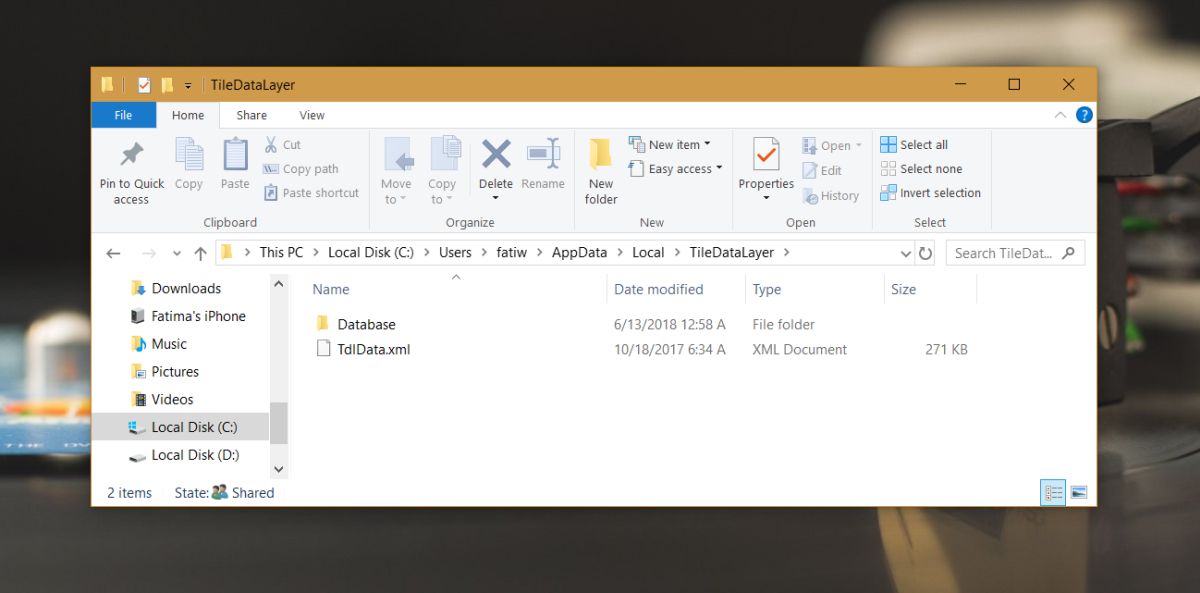
Šeit būs vēl viena mape Database. Pārdēvējiet to par kaut ko citu, piemēram, Database.old, un pēc tam augšējā vietā ielīmējiet mapi Database, kuru kopējāt no otra lietotāja konta. Jūsu izvēlne Sākt tiks atiestatīta uz noklusējumu, taču tā arī atsāks darboties.
Ja jaunā lietotāja konta datu bāzes mape nedarbojas, mēģiniet iegūt šo pašu mapi no citas Windows 10 sistēmas, kurai ir pilnībā funkcionējoša izvēlne Sākt.
Windows 10 starta labošana
Windows 10 starta labošanu, iespējams, varētu novērstizvēlne Sākt un bojāta flīžu datu bāze. Startēšanas labošanu varat sākt lietotnē Iestatījumi. Atveriet sadaļu Atjaunināšana un drošība> Atkopšana un sadaļā Advanced Startup noklikšķiniet uz Restart. Advanced Startup ekrānā dodieties uz traucējummeklēšana> Advanced Options> Startup repair.
Alternatīvi, ja jums ir Windows 10 instalēšanas disks, varat to savienot un atlasīt opciju Remonts.
Atiestatīt Windows 10
Šī nav neviena iecienītākā remonta iespēja, bet, ja tāviss pārējais neizdodas, Windows 10 atiestatīšana problēmu novērsīs. Ja nevēlaties atiestatīt Windows 10, pārbaudiet, vai jaunam lietotāja kontam ir funkcionējoša izvēlne Sākt un migrējiet pašreizējo lietotāja kontu uz jauno.













Komentāri